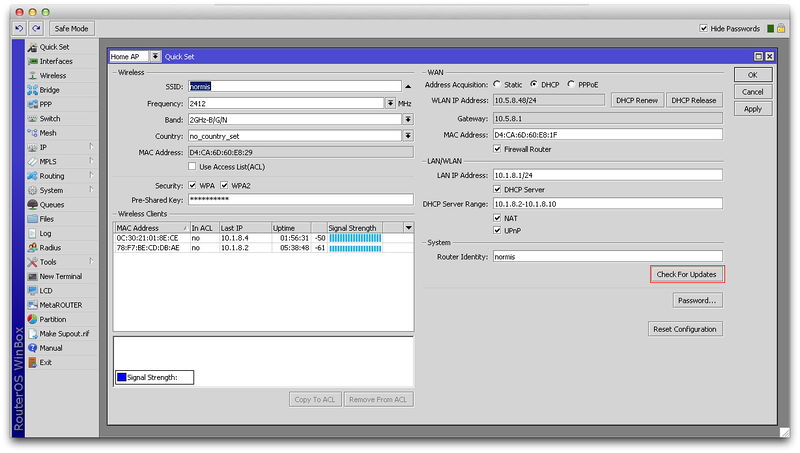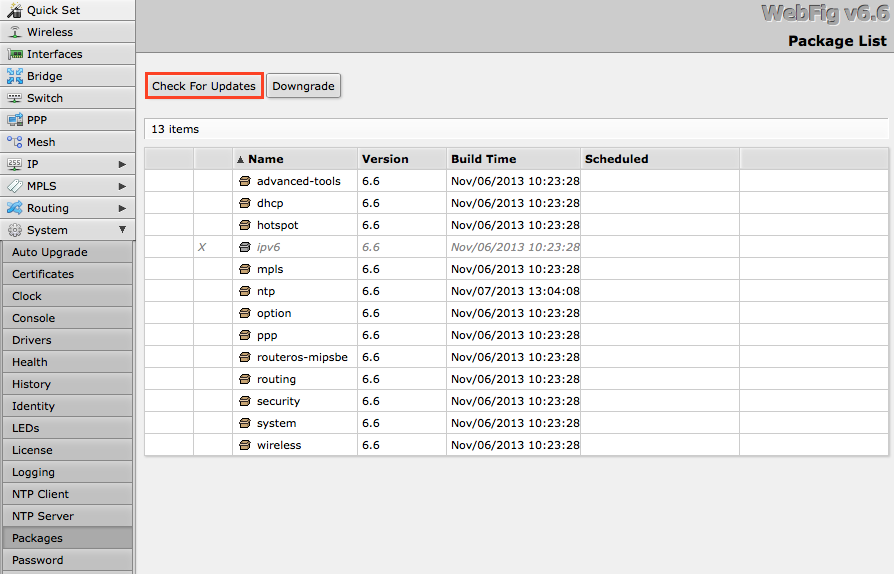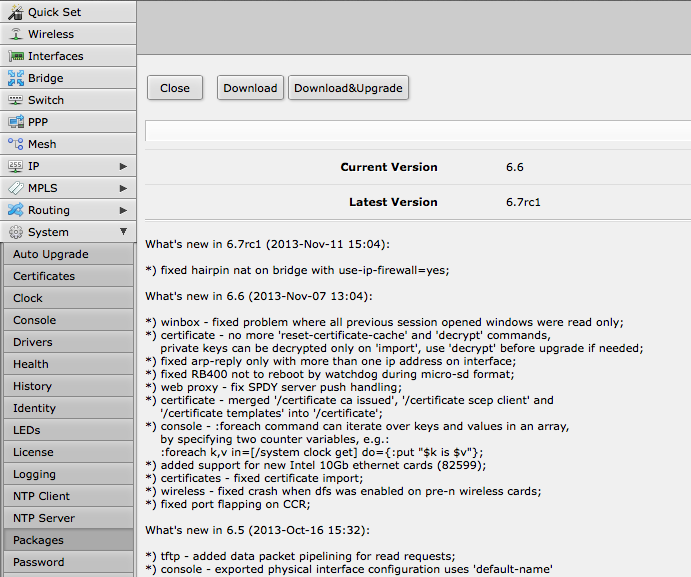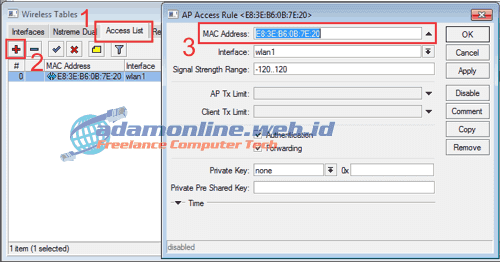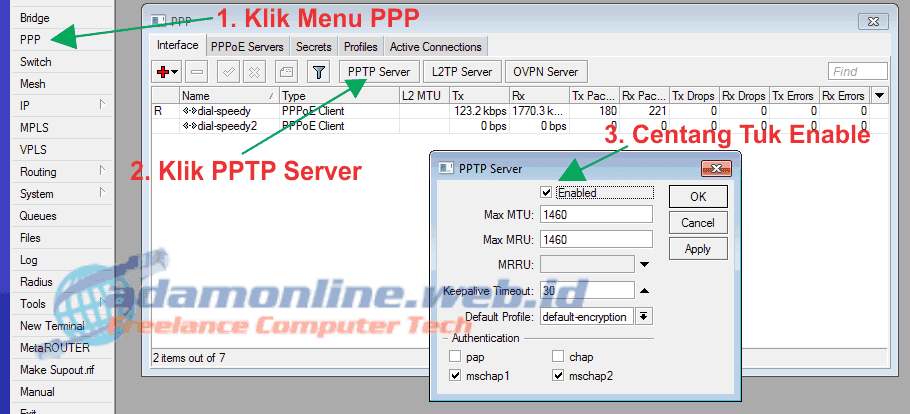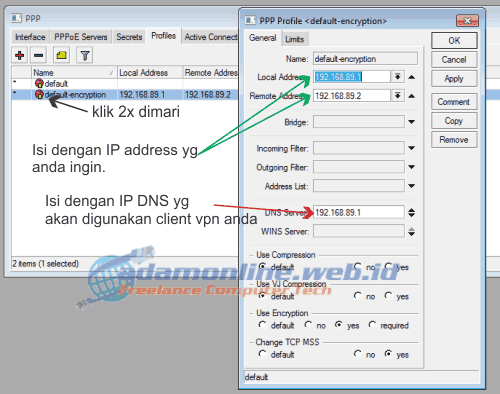Sabtu, 01 Februari 2014
Cara Mudah Update Versi RouterOS MikroTik
Walaupun anda hanya instal beberapa paket software saja, hanya paket-paket yang ada akan di-download. Prosesnya mudah dan cepat, dan mengurangi proses download file paket di halaman download mikrotik.com atau tidak perlu menggunakan aplikasi FTP.
Metode Meng-update Otomatis Versi RouterOS
Cara Update Otomatis Melalui Winbox
Metode ini menggunakan fasilitas “Quick Set” pada aplikasi winbox, Lihat bagian System pada jendela Quick Set, Klik “Check For Updates“. Jika router mikrotik anda mempunyai akses ke server mikrotik.com, router anda akan menge-check apakah ada versi terbaru untuk perangkat Anda. Jika ada akan tampil Changlog pada versi terbaru, klik Download & Upgrade untuk upgrade versi perangkat mikrotik Anda.Cara Update Otomatis Melalui WebFix
Kedua menggunakan web browser/webfix mikrotik, akses mikrotik anda melalui browser (contoh: http://192.168.88.1) Klik menu System >> Packages >> Klik “Check For Updates”Dengan klik “Download & Upgrade”, download akan dimulai. dan router akan reboot. Setelah reboot, router anda sudah jalan dengan versi RouterOS baru.
Script Update Otomatis nice.rsc di MikroTik
Script ini sudah di test berjalan baik pada mikrotik OS 5 dan 6, Yang perlu kita lakukan hanya membuat scheduller dan script seperti berikut.
/system scheduler
add disabled=no interval=1d name="Auto Update Nice" on-event=":if ([:len [/fil
e find name=nice.rsc]] > 0) do={ /file remove nice.rsc };/tool fetch addre
ss=ixp.mikrotik.co.id src-path=/download/nice.rsc dst-path=/nice.rsc mode=
http;/import nice.rsc;/sys note set show-at-login=yes note="Visit www.ada
monline.web.id"" policy=
ftp,reboot,read,write,policy,test,winbox,password,sniff,sensitive,api
start-date=aug/20/2013 start-time=07:00:00
Setting Script Update Otomatis nice.rsc dengan Winbox
Klik menu winbox System > Scheduler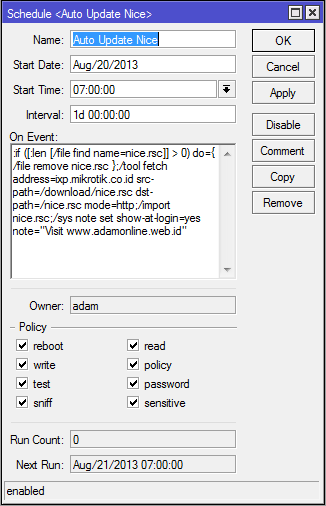
update otomatis nice.rsc mikrotik
- Name : isi bebas
- Start Date : tanggal saat anda bwt scheduler ini
- Start Time : waktu/jam untuk menjalankan script ini
- Interval : contoh x ini, 1 hari 1 kali di execute “1d 00:00:00″
- On Event : isi script seperti dibawah
:if ([:len [/file find name=nice.rsc]] > 0) do={ /file remove nice.rsc };/tool fetch address=ixp.mikrotik.co.id src-path=/download/nice.rsc dst-path=/nice.rsc mode=http;/import nice.rsc;/sys note set show-at-login=yes note="Visit www.adamonline.web.id"
Script di atas akan mencari file “nice.rsc” di mikrotik anda, jika
ada akan dihapus dulu lanjut mikrotik anda akan download file “nice.rsc”
terbaru dari mikrotik.co.id, kemudian script “nice.rsc” yang sudah
berhasil di download ke mikrotik anda otomatis di import. Scheduler
diatas di execute 1 kali setiap 24 jam setiap pukul 7 pagi (pastiin jam
di mikrotik ga ngaco)Cara Mudah Update Versi RouterOS MikroTik
Disarankan untuk MikroTik RouterOS Anda selalu up to date. MikroTik selalu terus menambahkan fungsi baru dan meningkatkan kinerja dan stabilitas dengan merilis update versi. Pada versi v5.21, fitur update otomatis akan terhubung ke server download MikroTik, dan memeriksa apakah ada versi RouterOS baru untuk perangkat Anda. Jika ada log perubahan/changelog akan terlihat dan tombol Download & Upgrade akan muncul. Klik Download & Upgrade, paket software akan otomatis di download dan akan mereboot perangkat mikrotik Anda.
Walaupun anda hanya instal beberapa paket software saja, hanya paket-paket yang ada akan di-download. Prosesnya mudah dan cepat, dan mengurangi proses download file paket di halaman download mikrotik.com atau tidak perlu menggunakan aplikasi FTP.
Metode Meng-update Otomatis Versi RouterOS
Cara Update Otomatis Melalui Winbox
Metode ini menggunakan fasilitas “Quick Set” pada aplikasi winbox, Lihat bagian System pada jendela Quick Set, Klik “Check For Updates“. Jika router mikrotik anda mempunyai akses ke server mikrotik.com, router anda akan menge-check apakah ada versi terbaru untuk perangkat Anda. Jika ada akan tampil Changlog pada versi terbaru, klik Download & Upgrade untuk upgrade versi perangkat mikrotik Anda.Cara Update Otomatis Melalui WebFix
Kedua menggunakan web browser/webfix mikrotik, akses mikrotik anda melalui browser (contoh: http://192.168.88.1) Klik menu System >> Packages >> Klik “Check For Updates”Dengan klik “Download & Upgrade”, download akan dimulai. dan router akan reboot. Setelah reboot, router anda sudah jalan dengan versi RouterOS baru.
Highlight Kode Script MikroTik di Notepad++

Setting Syntax-Highlighter Script MikroTik RouterOS di Notepad++
- Download dan Install Notepad++ jika belum terinstall di komputer anda di http://notepad-plus-plus.org/
- Download Syntax-Highlighter Mikrotik dan extract file XML Notepad++ nya.
- Buka Notepad++
- Klik View > User-Defined Dialogue > dan klik Import, Impor file xml yang baru saja Anda download.
- Buka file script .rsc mikrotik Anda, dan highlight syntax kode script mikrotik akan terlihat.
- Atau buka file apapun dan pilih bahasa “RouterOS”.
Thanks To :
Install Mikrotik di PC
INTRODUCING
MikroTik RouterOS™ adalah sistem operasi dan perangkat lunak yang dapat digunakan untuk menjadikan komputer menjadi router network yang handal, mencakup berbagai fitur yang dibuat untuk ip network dan jaringan wireless. Disini saya akan menjelaskan bagaimana menginstall mikrotik pada PC anda
STEP BY STEP INSTALL MIKROTIK ON PC
- Download source .ISO versi mikrotik terbaru disini
- Burn file tersebut pada CD
- Pastikan PC anda Boot pertamanya di CD-Room (setting di BIOS)
- Setelah PC anda nge boot pada CD Mikrotik tampilan menu seperti ini :

- Pilih paket yang anda kehendaki atau pilih semua dengan menekan “a” pada keyboard anda
- Lalu tekan “i” untuk memulai instalasi (note:mikrotik akan memformat total isi harddisk anda)
- Setelah selesai anda diminta untuk merestart PC anda
- Login dengan username “admin” dan belum ada password (kosong)
- Setelah berhasil login tampilan awalnya seperti ini :

- Disitu dijelaskan jika mikrotik anda belum mempunyai license dan mempunyai waktu trial cuma 1 hari (24jam)
- Software ID yang saya tandai diperlukan untuk pembelian license mikrotik (Note:Software ID tersebut pasti sama jika ada menginstall ulang mikrotik dengan catatan anda menggunakan harddisk yang sama, jadi anda tidak perlu takut membeli license lagi jika mikrotik anda crash kecuali jika harddisk anda meledak)
- Done! anda berhasil menginstall mikrotik pada PC
Cara Mudah Update Versi RouterOS MikroTik
Disarankan untuk MikroTik
RouterOS Anda selalu up to date. MikroTik selalu terus menambahkan
fungsi baru dan meningkatkan kinerja dan stabilitas dengan merilis
update versi. Pada versi v5.21, fitur update otomatis akan terhubung ke
server download MikroTik, dan memeriksa apakah ada versi RouterOS baru
untuk perangkat Anda. Jika ada log perubahan/changelog akan terlihat dan
tombol Download & Upgrade akan muncul. Klik Download & Upgrade,
paket software akan otomatis di download dan akan mereboot perangkat
mikrotik Anda.
Walaupun anda hanya instal beberapa paket software saja, hanya paket-paket yang ada akan di-download. Prosesnya mudah dan cepat, dan mengurangi proses download file paket di halaman download mikrotik.com atau tidak perlu menggunakan aplikasi FTP.
Dengan klik “Download & Upgrade”, download akan dimulai. dan router akan reboot. Setelah reboot, router anda sudah jalan dengan versi RouterOS baru.
Walaupun anda hanya instal beberapa paket software saja, hanya paket-paket yang ada akan di-download. Prosesnya mudah dan cepat, dan mengurangi proses download file paket di halaman download mikrotik.com atau tidak perlu menggunakan aplikasi FTP.
Metode Meng-update Otomatis Versi RouterOS
Cara Update Otomatis Melalui Winbox
Metode ini menggunakan fasilitas “Quick Set” pada aplikasi winbox, Lihat bagian System pada jendela Quick Set, Klik “Check For Updates“. Jika router mikrotik anda mempunyai akses ke server mikrotik.com, router anda akan menge-check apakah ada versi terbaru untuk perangkat Anda. Jika ada akan tampil Changlog pada versi terbaru, klik Download & Upgrade untuk upgrade versi perangkat mikrotik Anda.Cara Update Otomatis Melalui WebFix
Kedua menggunakan web browser/webfix mikrotik, akses mikrotik anda melalui browser (contoh: http://192.168.88.1) Klik menu System >> Packages >> Klik “Check For Updates”Dengan klik “Download & Upgrade”, download akan dimulai. dan router akan reboot. Setelah reboot, router anda sudah jalan dengan versi RouterOS baru.
Drop YM/Yahoo Messenger dengan MikroTik
Kasus kali nie kita aplikasikan bagaimana mendrop aplikasi YM/yahoo messenger dengan MikroTik menggunakan L7 protocol.
Buat apaan settingan kyk gini?
Biar client atau staff anda pastinya tidak bisa chatting dengan yahoo messenger
Pertama, kita konfigur dulu protokol l7 nya
Buat apaan settingan kyk gini?
Biar client atau staff anda pastinya tidak bisa chatting dengan yahoo messenger
Pertama, kita konfigur dulu protokol l7 nya
/ip firewall layer7-protocol add name="Yahoo" regexp="^(ymsg|ypns|yhoo).?.?.?.?.?.?.?[lwt].*xc0x80" comments="Yahoo Messanger"Abis ntu.. kita tutup deh koneksi YM di jaringan kita
/ip firewall filter add chain=forward layer7-protocol="Yahoo" action=drop
Cara Blok Scan Winbox dan Neighbors
Walaupun mikrotik kita di flooding (UDP flood << najis yg ini mah -_-) ketauan kok, dan mudah nyelesainnya antara ganti IP or drop sourcenya.
Masih ga mudeng ini tehnik blok scan winbox dan neighbors ? liat gambar di bawah gan :
Standarnye kalo kita klik “…” di winbox, winbox bakal scan mac address mikrotik yang ada di 1 jaringan kita. Yg kena routing ga ke scan winbox nya or cuma yg sejajar jaringannya (ex:1 switch/hub ). Bisa juga mikrotik agan di WAN ISP, jadi bisa ke scan winbox nya oleh client ISP agan lainnya.
Langsung hajar pake setting mikrotik ini gan :
/ip firewall filter ##blok discovery mikrotik add chain=forward in-interface=ether1 mac-protocol=ip dst-port=5678 ip-protocol=udp action=drop ##blok discovery mikrotik add chain=input in-interface=ether1 mac-protocol=ip dst-port=5678 ip-protocol=udp action=drop ##blok discovery mikrotik add chain=output mac-protocol=ip dst-port=5678 ip-protocol=udp action=drop ##blok discovery mikrotik add chain=input in-interface=ether1 mac-protocol=ip dst-port=8291 ip-protocol=tcp action=drop ##blok winbox mikrotik add chain=forward in-interface=ether1 mac-protocol=ip dst-port=8291 ip-protocol=tcp action=dropAti2 gan, yg ane bold merah itu interface yg di blok scan winbox nya, dan biasanya itu interface/port WAN atau internetnya. Kalo itu interface LAN agan, agan jadi ga bisa masuk ke mikrotik pake winbox. Tinggal sesuain ama agan aja.
Blok Akses Facebook Dengan Mikrotik
Yang ga mau karyawannya maen pesbuk an mulu…
Tutor nie dengan basis address list tanpa web proxy
Pertama buat mangle dulu atau marking yang berbau facebook
/ip firewall mangle add action=add-dst-to-address-list address-list=facebook address-list-timeout=1m chain=prerouting comment="" content=facebook.com disabled=noKet : itu akan membuat address list otomatis dengan nama “facebook” dan marking dengan bau2nya “facebook.com”. Timeout dibuat 1 menit, jdi ip yg masuk address list facebook akan bertahan cma 1 menit, abis ntu ilang sendiri
Kedua bru eksekusi facebooknya
/ip firewall filter add action=drop chain=forward comment="Drop Facebook" disabled=no dst-address-list=facebookKet : Rules diatas nge drop ip-ip yg terdaftar di address-list “facebook”
Coba deh buka facebook n buka web yg lain, liat statistik di rules yg abis dibuat.. kalo buka web yg lain status rukes ga jalan dan kalo buka facebook bru bergerak… eng i eng..
Bye2 pesbuk!
MAC Filtering Wireless Akses Point Dengan Mikrotik
Lanjut lah,
Saya anggap akses point mikrotik anda sudah berjalan baik, atau anda bisa lihat artikel sebelumnya di Cara Membuat Access Point Dengan Mikrotik
Step konfigurasi MAC Filtering pada mikrotik wireless akses point :
- Baca bismillah < penting
- Klik menu Wireless > tab Access List.
- Klik icon “+” untuk menambahkan daftar MAC.
- Masukan MAC Address client anda pada isian Mac Address. Pastiin “Authentication” sama “Forwarding” dicentang.
- Klik Apply
Lanjut ke tab “Interfaces” masih dalam box “Wireless Tables”
- Klik 2x pada interface WLAN anda
- Ilangin centang pada option ”Default Authenticate” sama “Default Forwarding” (uncheck)
- Klik Apply
Cobain deh, konek pake WiFi yg udah di daftar sama yang ga ada di access list.
Cara Setting Wireless Access Point Di MikroTik
Artikel ini menjelaskan bagaimana menjadikan Mikrotik sebagai Wireless Access Point. Perangkat yang dibutuhkan adalah mikrotik routerboard dengan slot wireless (Mini-PCI) seperti RB411 atau RB433 dan pastinya Wireless Cardnya donk (R52Hn, XR2, etc) atau bisa juga yg WiFinya dah built-in kayak Router Wireless RB751U-2HND Router Wireless RB951-2n, dan Router Wireless RB951G-2HND.
Pengertian Dasar Wireless
Jaringan wireless adalah teknologi yang saling berhubungan ke komputer menggunakan frekuensi radio sebagai media transmisi.6 Alasan Menggunakan Mikrotik Wireless
- Fleksibel.
- Powerfull.
- Mempunyai kemampuan untuk routing.
- Kemampuan untuk melakukan setting Virtual AP.
- Wide range voltage power input.
- Banyak Fitur.
Apa itu Access Point ?
- Sebuah perangkat yang memungkinkan perangkat komunikasi wireless untuk bisa terhubung ke jaringan wireless.
- Sebagai RF Signal Transmitter.
- Ada beberapa mode Access Point.
- AP Bridge ( Point To Multi Point ).
- Bridge ( Point to Point ).
Bagaimana Setting Wireless Access Point Di Mikrotik ?
Saya anggap anda sudah mempunyai perangkat seperti yang saya sebutkan diatas.Pertama, masuk ke routerboard anda dengan winbox. Klik menu Wireless. Defaultnya Interfaces WLan anda dalam posisi disable, kalo kita liat di winbox berwarna abu-abu. Jadi sebelumnya kita enable dulu. Klik interface wlan anda lalu klik tanda “√” untuk mengaktifkan interfaces wireless anda.
Untuk konfigurasi interface wireless kita, double klik di nama interfaces wireless Anda.
Isi beberapa option :
Mode : ap-bridge (karena kita ingin menjadikan wireless mikrotik sebagai akses point)
Band : 2.4Ghz-B/G (standarnya aja yang bisa didukung kebnyakan wireless client ex:laptop)
Frequency : 2412 (pilih sesuai keinginan anda)
SSID : somename (isi bebas, SSID adalah identitas Access Point Anda, jika laptop scan wifi nama itu lah yang muncul di laptop client)
Security Profile : default (jika ingin tanpa password, Jika anda ingin memberikan password untuk akses point Anda, anda bisa setting pada option “Security Profile” dengan klik dropdown, tapi sebelumnya anda harus membuat profile baru dulu)
Band : 2.4Ghz-B/G (standarnya aja yang bisa didukung kebnyakan wireless client ex:laptop)
Frequency : 2412 (pilih sesuai keinginan anda)
SSID : somename (isi bebas, SSID adalah identitas Access Point Anda, jika laptop scan wifi nama itu lah yang muncul di laptop client)
Security Profile : default (jika ingin tanpa password, Jika anda ingin memberikan password untuk akses point Anda, anda bisa setting pada option “Security Profile” dengan klik dropdown, tapi sebelumnya anda harus membuat profile baru dulu)
Cara Memberikan Password untuk Wireless AP
Tutup box setting wireless anda barusan jika sudah selesai. Masuk ke tab “Security Profile” trus klik add (tanda “+”) akan keluar box seperti gambar di bawah.
Isi beberapa option :
Name : profile_baru (isi bebas, nama ini yang akan muncul pada pilihan option “Security Profile” pada wireless setting)
Mode : dynamic keys
Authentification Types : Centang “WPA-PSK sama WPA2-PSK”
WPA Pre-Shared Key : isi dengan password yang anda inginkan.
WPA2 Pre-Shared Key : isi dengan password yang anda inginkan.
Mode : dynamic keys
Authentification Types : Centang “WPA-PSK sama WPA2-PSK”
WPA Pre-Shared Key : isi dengan password yang anda inginkan.
WPA2 Pre-Shared Key : isi dengan password yang anda inginkan.
Setelah di apply, jgn lupa pilih pada option “Security Profile” pada menu wireless interfaces dengan profile yang baru kita buat.
Cara Melihat User Yang Terhubung ke Wireless AP
Anda bisa melihat komputer atau laptop yang
terkoneksi dengan wireless akses point kita, klik tab “Registration”.
Anda bisa melihat MAC Address masing-masing komputer yang terhubung.
Seperti gambar di bawah.
Sejauh ini anda sudah membuat akses point
wireless dengan Mikrotik. Anda tinggal memberikan IP Address pada
interfaces WLAN anda, dan membuat DHCP server juga pada interfaces WLAN
anda.
Untuk membuat client agar terhubung dengan
internet, konsepnya sama dengan konfigurasi ethernet/port seperti biasa.
Bedanya cuma jenis intefacesnya.
Lihat juga Cara Setting Virtual Access Point Wireless MikroTik,
fitur mikrotik yang bisa membuat wireless access point dengan SSID dan
mac-address yang berbeda dalam 1 fisik interfaces wireless.
Membuat Server Gateway/Router dengan Mikrotik
Disini saya menjelaskan bagaimana cara membuat server router
yang paling dasar. Saya anggap anda sudah mengerti cara menginstall mikrotik pada PC dan sudah bisa terkoneksi ke mikrotik tersebut (biasanya untuk konfigurasi awal menggunakan MAC Address untuk login ke winbox) dan mengerti perhitungan jumlah IP menggunakan “/xx”
KONDISI JARINGAN
Mikrotik PC mempunyai 2 ethernet card/port, port 1 untuk ISP port 2 untuk jaringan lokal
IP didapat dari provider/ISP
IP Address : 10.10.15.2
Netmask : 255.255.255.252 atau /30
Gateway : 100.10.151
DNS : 100.10.20.1, 100.10.20.2
IP range yang digunakan untuk jaringan lokal 192.168.0.1/24 (untuk jumlah client sesuka anda, max 254 client)
Tanpa menggunakan DHCP server (jika ingin menggunakan dhcp, anda bisa lihat tutorialnya di blog ini)
QUICK START
Tambahkan IP address pada masing-masing interface (contoh: untuk IP dari ISP pada ether1 yaitu 100.10.15.2/30, Untuk IP LAN pada ether2 yaitu 192.168.0.1/24
<< ip lan tersebut akan menjadi gateway masing-masing client dalam setting networknya)
Setting network komputer anda dengan konfigurasi :
IP address : 192.168.0.2
Netmask : 255.255.255.0
Gateway : 192.168.0.1
DNS Server : 192.168.0.1
DONE!
KONDISI JARINGAN
Mikrotik PC mempunyai 2 ethernet card/port, port 1 untuk ISP port 2 untuk jaringan lokal
IP didapat dari provider/ISP
IP Address : 10.10.15.2
Netmask : 255.255.255.252 atau /30
Gateway : 100.10.151
DNS : 100.10.20.1, 100.10.20.2
IP range yang digunakan untuk jaringan lokal 192.168.0.1/24 (untuk jumlah client sesuka anda, max 254 client)
Tanpa menggunakan DHCP server (jika ingin menggunakan dhcp, anda bisa lihat tutorialnya di blog ini)
QUICK START
Tambahkan IP address pada masing-masing interface (contoh: untuk IP dari ISP pada ether1 yaitu 100.10.15.2/30, Untuk IP LAN pada ether2 yaitu 192.168.0.1/24
<< ip lan tersebut akan menjadi gateway masing-masing client dalam setting networknya)
/ip address ip address add address=100.10.15.2/30 interface=ether1 disabled=no ip address add address=192.168.0.1/24 interface=ether2 disabled=noTambahkan gateway provider dalam ip route
/ip route add gateway=100.10.15.1Membuat NAT dalam ip firewall nat
/ip firewall nat add chain=srcnat action=masquerade disabled=noMasukan IP DNS yang diberikan oleh ISP (misalkan:100.10.20.1 dan 100.10.20.2)
/ip dns set primary-dns=100.10.20.1 secondary-dns=100.10.20.2 allow-remote-requests=yesSebelum ada setting network pada komputer client anda, test dulu apakah mikrotik anda terhubung ke internet(ex: menggunakan “ping yahoo.com” pada terminal console)
Setting network komputer anda dengan konfigurasi :
IP address : 192.168.0.2
Netmask : 255.255.255.0
Gateway : 192.168.0.1
DNS Server : 192.168.0.1
DONE!
Cara Blokir User Dengan DHCP Mikrotik
Saya anggap DHCP Server dalam mikrotik router Anda sudah berjalan baik.
Lanjut Cara Blokir User Dengan Mikrotik
Pertama, kita hanya merubah settingan yang sudah ada. Masuk menu IP > DHCP Server klik 2x pada DHCP server Anda. Centang “Add ARP For Lease”Kedua, kita masuk ke menu “Interfaces” klik 2x pada interface lokal Anda atau interface dimana Anda aplikasikan DHCP Server. Ganti option “ARP” menjadi “reply-only”
Pengertian ARP adalah sebuah protokol dalam TCP/IP yang bertanggung jawab dalam melakukan resolusi alamat IP ke dalam alamat Media Access Control (MAC Address). Jadi Client yang tidak masuk dalam ARP List di mikrotik tidak bisa akses jaringan internet.
DONE ! Sekarang Anda coba menggunakan IP Statik pada komputer anda, koneksi ke router tidak akan berjalan kecuali jika anda menggunakan “Obtain an IP Address Automaticaly” alias DHCP pada interfaces/ethernet komputer Anda.
Setting MikroTik Sebagai DHCP Server
Ini lanjutan dari artikel Cara Setting Mikrotik RB750 yang saya jadikan contoh setting awal untuk menjadikan mikrotik sebagai internet router gateway.
Saya anggap untuk setting IP Address dan Gateway di mikrotik sudah dilakukan.
Masuk winbox ke menu IP > DHCP Server > tab DHCP Klik DHCP Setup (kita pakai feature wizard Setting MikroTik Sebagai DHCP Server di Winbox)
Select interface to run DHCP server on
Tentukan interfaces mana untuk menjalankan DHCP Server, di contoh ini saya buat di “ether2-lan” karena interfaces tersebut tersambung di jaringan/switch lokal.
DHCP Server Interfaces : ether2-lan
Klik Next
Select network for DHCP addresses
Tentukan Network ID IP Address lokal anda, contoh disini saya gunakan 192.168.1.0/24 yang nantinya menggunakan Jumlah IP Address 253 IP untuk pc client
DHCP Address Space : 192.168.1.0/24
Klik Next
Select gateway for given network
Disini isi dengan IP MikroTik agan yang nantinya menjadi IP gateway di PC Client.
Gateway for DHCP Network : 192.168.1.1
Klik Next
Select pool of ip addresses given out by DHCP Server
Tentukan range IP address yang akan di berikan ke PC client
Addresses to Give Out : 192.168.1.2-192.168.1.254
Klik Next
Select DNS Servers
Isi dengan IP DNS yang diberikan ke PC client, contoh ini saya isi IP mikrotiknya, pasttin dulu mikrotik sekaligus menjadi DNS server dengan centang “Allow Remote Request” di menu winbox IP > DNS
DNS Servers : 192.168.1.1
Klik Next
Pada wizard terakhir Leased Time Klik Next dan anda sudah menjadikan MikroTik Sebagai DHCP Server menggunakan winbox.
Pengetesan akhir
Setting LAN card di komputer anda menjadi “Obtain an IP address automatically”
Jika sukses maka status LAN card anda dapat IP Address yang sudah ditentukan seperti gambar di bawah :
Setting VPN Server Di Mikrotik
Lanjut nyok…
Setting VPN Server Di Mikrotik
Pertama, kita aktifkan fungsi vpn/pptp di mikrotik. Klik menu “PPP” trus klik tombol “PPTP Server” Centang pada menu option “enable”Kedua, kita buat interface vpn/pptp servernya. Klik tanda “+” lalu pilih PPTP Server. Isi kolom “Name” terserah anda, itu untuk identitas interfaces vpn anda di mikrotik.
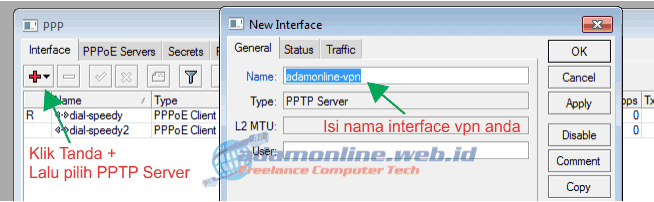
Isi Option Diatas :
Local Address : 192.168.89.1 (isi terserah anda ip nya, ip ini adalah ip gateway yang digunakan client vpn anda. IP ini secara dynamic menjadi IP Address VPN Server Anda)
Remote Address : 192.168.89.2 (isi terserah anda yg penting 1 class yeh. IP ini yang diterima di komputer client VPN server anda, jika lebih dari 1 komputer client vpn, anda bisa gunakan IP > Pool untuk membuat range IP. Klik dropdownnya nanti ada list Pool yang anda buat)
DNS Server : 192.168.89.1 (isi ip DNS server yang akan diterima client vpn server anda)
Setelah selesai klik OK
Keempat, kita buat username password yang digunakan untuk koneksi ke server VPN anda. Klik tab “Secrets” trus klik tanda “+”
Isi Option :
Name : adam (isi username bwt login)
Password : biji (isi password bwt login)
Service : pptp ( karena username password ini kita pakai untuk otentifikasi service pptp)
Kalo udah klik OK
Sekarang sih anda sudah berhasil setting VPN server di mikrotik. Anda bisa mencoba setting VPN server di mikrotik anda dengan dial VPN server anda dengan windows xp atau windows 7. Cara buat koneksi/dial vpn pake windows sementara coba muter2 sama mbah google yak…
Om, gimane kalo ane pengen konek ke vpn ane dari luar jaringan ?
Mikrotik anda mempunyai IP publik langsung pada interface WAN anda, jadi anda dial menggunakan IP publik yang diberikan ISP. Dan pastinya IP publik ntu exist di cloud internet.
Kalo ane pake speedy gimane ?
Buat modem adsl anda mode bridge, dial pppoe/username speedy anda via mikrotik. Untuk tutornya bisa lihat di Dial ADSL Speedy dengan MikroTik
Emang buat apaan sih ntu VPN Server ?
Kalo anda mempunyai warnet di rusia, dan rumah anda di indonesia. VPN server ini menjembatani jaringan lokal disana dengan komputer anda. Jadi anda bisa terkoneksi dengan PC dalam jaringan LAN disana . Sebenrnya buanyak fungsi VPN sie, salah satunye ntu deh.
Dial ADSL Speedy dengan MikroTik
Kelebihannya :
- IP Public yg diberikan speedy langsung di MikroTik, jdi anda bisa remote mikrotik anda dimana saja.. Melakukan DMZ or forwarding di MikroTik..
- Mengurangi 1 hop routing, modem anda tidak lagi merouting jaringan anda. Routing hanya tok mikrotik saja di jaringan anda
Oke deh kita mulai… Topologinya seperti ini :
Line Telp -> Modem -> Mikrotik -> Switch -> Komp Client
Pertama kita maen2 sama modem adsl kita, Kalo dirumah saya pake modem adsl TP-LINK TD-8816
- Buka browser dan ketik IP modem kita (defaultnya sih 192.168.1.1) dengan login user admin pass admin
- Masuk ke Interfaces Setup trus INTERNET
- Setting kyk gambar dibawah
- Isi VPI, VCI dan Virtual Circuit sesuai setting adsl speedy anda (itu ditempat saya)
- Save
Mikrotik anda mempunyai 2 ethernet, 1 untuk modem speedy dan 1 lagi untuk LAN.
1. Add ip address sesuai ethernet
/ ip address add address=192.168.100.1/24 network=192.168.100.0 broadcast=192.168.100.255 interface=lan comment="" disabled=no add address=192.168.1.3/24 network=192.168.1.0 broadcast=192.168.1.255 interface=speedy comment="" disabled=no2. Coba ping dari mikrotik anda ke 192.168.1.1 kalo request time out, periksa kembali kabel/posisi ethernet ke modem anda
3. Kalo Reply sekarang kita setting Dialoutnya/PPPOE Client di mikrotiknya
/ interface pppoe-client add name="dial-Speddy" max-mtu=1480 max-mru=1480 interface=speedy user="122*********@telkom.net" password="*******" profile=default service-name="internet" ac-name="" add-default-route=yes dial-on-demand=no use-peer-dns=yes allow=pap,chap,mschap1,mschap2 disabled=no
Isi username passsword dengan nomor dan password speedy Anda4. Cek log MikroTik anda, jika setting anda tidak ada yang salah, lognya seperti ini :
21:04:51 pppoe,ppp,info dial-Speddy: initializing... 21:04:51 pppoe,ppp,info dial-Speddy: dialing... 21:04:54 pppoe,ppp,info dial-Speddy: authenticated 21:04:54 pppoe,ppp,info dial-Speddy: connected5. Setelah connected anda periksa IP address dan IP Route nya..
Instalasi Mikrotik RB750 dengan Speedy
Mikrotik RB750 mempunyai default setting yang bisa langsung digunakan untuk dijadikan “router” ingat yah hanya dijadikan router internet biasa, dan belum berpengaruh besar dengan optimasi jaringan yg ada, hanya menambah HOP router 1 lagi sebelum keluar ke internet. Sebelumnya mungkin anda sudah tau implementasi dasar jaringan komputer di artikel saya lainnya. Kasus kali ini anda akan menggunakan router mikrotik rb750 dalam jaringan anda.
Setelah anda berencana menggunakan mikrotik rb750 di jaringan anda sebagai gateway router internet speedy Anda, Anda cukup pasang perangkat ini dihubungkan dari modem speedy >> mikrotik >> Switch/Hub >> komputer client dengan menggunakan kabel UTP / kabel LAN, bisa juga lihat artikel saya tentang bagaimana membuat kabel UTP.
Pertama, kita pastikan apakah sudah maksimal kualitas jaringan speedy kita, agar penambahan perangkat ini bisa menjadi sesuai dengan yang Anda harapkan.
Cara Instalasi Mikrotik RB750 Dengan Speedy
Di router Mikrotik RB750 ada 5 Port (Port 1 untuk ISP/Speedy, Port 2-5 untuk komputer klien)
- Masukan kabel utp dari modem Speedy ke port 1 di Mikrotik RB750
- Masukan kabel utp dari port 2 ke switch/hub atau langsung ke komputer Anda.
Start > Control Panel > Network Connection > Klik 2x pada Local Area Connection > Klik tab Support

Anda bisa coba browsing internet kemana aja, harusnya sudah bisa ber internet ria dengan melalui router mikrotik yang baru saja anda beli.
Sekarang koneksi anda seperti ini KOMPUTER CLIENT > SWITCH > MIKROTIK RB750 > MODEM SPEEDY > INTERNET
Jika anda ingin masuk dan melihat mikrotik via winbox untuk melihat settingannya. Buka winbox, atau jika belum ada bisa lihat cara menggunakan winbox mikrotik

Connect To : 192.168.88.1 (IP default)
Login : admin
password : kosong
dan Klik “Connect”
Cara Setting LAN di Mikrotik
Cara Reset Setting Mikrotik RB750
Di bagian ini saya akan mencoba menjelaskan bagaimana
reset konfigurasi setting mikrotik RB750 kita. Yang kita lakukan pertama
kali yaitu menghubungkan RB750 dengan PC atau jaringan LAN kita dan reset setting konfigurasi default RB750
- Konek kabel internet/WAN (contoh dari modem speedy) ke port 1, dan port 2-5 ke hub/switch LAN atau bisa langsung ke PC.
- Set IP LAN komputer anda dengan setting otomatis (DHCP)
- IP default mikrotik rb750 adalah 192.168.88.1 dengan default username “admin” password kosong. IP yang di dapat PC klien 192.168.88.2 sampai 192.168.88.254.
- Masukan kabel utp dari modem speedy ke port 1 Mikrotik RB750
- Masukan kabel utp dari port 2 ke switch/hub atau langsung ke PC Client
Setelah semua kabel terkoneksi dengan benar, anda cek IP Address PC client yang terhubung dengan mikrotik (Local Area Connection di set Automatic/DHCP)
Start > Control Panel > Network Connection > Klik 2x pada Local Area Connection > Klik tab Support
Ip Address yang diberikan otomatis Mikrotik untuk PC client
192.168.88.2 – 192.168.88.254 dengan gateway 192.168.88.1 (ip default
router mikrotik)
Buka winbox, kalo belum ada download dari RB750 anda dengan browsing ke alamat IP mikrotik anda http://192.168.88.1/winbox/winbox.exe
Login dengan username password default :
Login : admin
Password : kosong
Password : kosong
Akan tampil dialog seperti ini
Untuk mereset konfigurasi setting mikrotik RB750 klik “Remove Configuration”
dan RB750 anda akan restart. Koneksi kembali ke mikrotik tapi tidak
dengan IP yg sebelumnya. Anda harus membuat Statik IP PC anda dulu.
Start > Control Panel > Network Connection > Klik 2x pada Local Area Connection > Properties > Klik 2x Internet Protocol (TCP/IP)
Lanjut masukan IP address seperti diatas lalu klik OK
Karena RB750 belum ada settingan IP/masih kosong anda bisa login dengan winbox menggunakan MAC Address dengan klik tanda “…”
Klik MAC Address mikrotik RB750 dan Klik Connect. Yak, sekarang RB750 anda tidak ada konfigurasi sama sekali alias perawan jing jing.
Cara Setting Mikrotik RB750 Sebagai Router
Tujuan kita beli mikrotik emang buat apaan? ya buat jadi router donk
^_^ tapi bagian kerennya kita setting dari paling dasar konfigurasi
mikrotik sebagai router.
Atur masing-masing port pada setting mikrotik rb750
Misalnya anda berencana untuk setting Port 1 > untuk koneksi ke
internet/modem dan Port 2 > untuk ke hub/switch LAN klien. Karena
disini kita bebas mau posisi port kayak apa.
Klik menu “Interfaces” pada menu kiri winbox
Klik menu “Interfaces” pada menu kiri winbox

Diatas ada jumlah interface/port pada mikrotik anda (dalam rb750 5 port)
ether1 > port 1
ether2 > port 2
dan seterusnya……
ether2 > port 2
dan seterusnya……
Dan kasus kali ini kita gunakan hanya 2 port, yaitu ether1 dan ether2
Pertama yang kita lakukan adalah mengganti nama masing2 interface supaya kita lebih mudah mengetahui ether itu untuk koneksi kemana.
Pertama yang kita lakukan adalah mengganti nama masing2 interface supaya kita lebih mudah mengetahui ether itu untuk koneksi kemana.
NOTE : Untuk mengganti nama masing2 interface untuk “ether1” jgn
dihilangkan cukup tambahkan “-internet” untuk lebih memudahkan
mengetahui itu port brp.
Konfigurasi IP Address pada masing-masing Interfaces
Klik Menu IP > Addresses > klik tanda “+”
Set IP address masing2 interfaces, untuk subnet IP address bebas sesuai selera Anda. Untuk contoh saya menggunakan :
Ether1-internet : 192.168.0.2/24
Ether2-lan : 192.168.1.1/24
Ether1-internet : 192.168.0.2/24
Ether2-lan : 192.168.1.1/24

NOTE : Anda perhatikan pilihan “Interface” untuk masing2 IP Address, pastikan di interfaces yg benar.
Cek koneksi ke modem dan PC client anda,
dalam kasus IP modem speedy anda 192.168.0.1 dan IP PC klien anda
192.168.1.2 (udah tau kan masukin IP Address di windows? kalo lupa
scroll ke atas lagi gan ^_^)
Cek koneksi rb750 ke modem, masuk ke “New Terminal” di kiri menu
Ketik “ping 192.168.0.1” (192.168.0.1 adalah IP address modem)
Jika reply, koneksi dari mikrotik ke modem sudah benar
Jika Request Time Out, settingan ada yang salah
Cek koneksi rb750 ke pc client, ke “New Terminal” di kiri menu.
Ketik “ping 192.168.1.2” (192.168.1.2 adalah IP pc anda)
Atau cek sebaliknya ping dari PC Client ke mikrotik anda
Ketik “ping 192.168.1.1” didalam CMD (192.168.1.1 adalah IP mikrotik anda)
Jika reply, koneksi dari mikrotik ke PC client sudah benar
Jika Request Time Out, settingan ada yang salah
Ctrl-C untuk stop aktifitas PING dalam New Terminal
Cara Setting Mikrotik RB750 untuk terkoneksi dengan internet
Yang pertama kali yang harus kita lakukan yaitu
membuat RB750 anda terkoneksi terlebih dahulu dengan internet. Setting
IP Gateway mikrotik rb750 ke modem speedy anda. Dan pastinya modem
speedynya aktif internetnya.
Setting IP Gateway Dengan Winbox
Klik Menu IP > Routes > klik tanda “+” dan masukan ip modem spedy anda contoh yang saya pakai adalah 192.168.0.1 pada kolom Gateway. Yang lain biarkan saja
Cara Setting DNS Di Mikrotik Dengan Winbox
Klik menu winbox “IP > DNS > Setting “
Isi dengan DNS Server yang ISP Anda berikan
Isi dengan DNS Server yang ISP Anda berikan
Klik tanda panah bawah jika anda mempunyai IP DNS lebih dari satu. Centang “Allow Remote Requests” untuk menjadikan setting mikrotik RB750 anda sebagai DNS server.
Jika tidak ada setting yang salah harusnya RB750 anda sudah terkoneksi dengan internet
Cek dengan New Terminal
ping detik.com
Jika reply, koneksi rb750 ke internet sudah benar
Jika Request Time Out, settingan ada yang salah
Loh kok pc client belum bisa internet? Ya iya donk, nih kita lanjutin buat setting koneksi internet untuk PC Client
Cara Setting NAT di Mikrotik Dengan Winbox
Setting NAT pada winbox di menui “IP > Firewall > NAT > lalu klik tanda “+” ”
Setelah itu kita lanjut setting IP addres pada PC client kita supaya bisa terkoneksi dengan mikrotik dan internet
Setting IP address pada komputer klien
Kemudian coba dengan aktifitas internet di PC klien anda, jika
setting mikrotik rb750 anda sudah benar maka PC klien anda sudah bisa
ber internet ria.
Langganan:
Postingan (Atom)